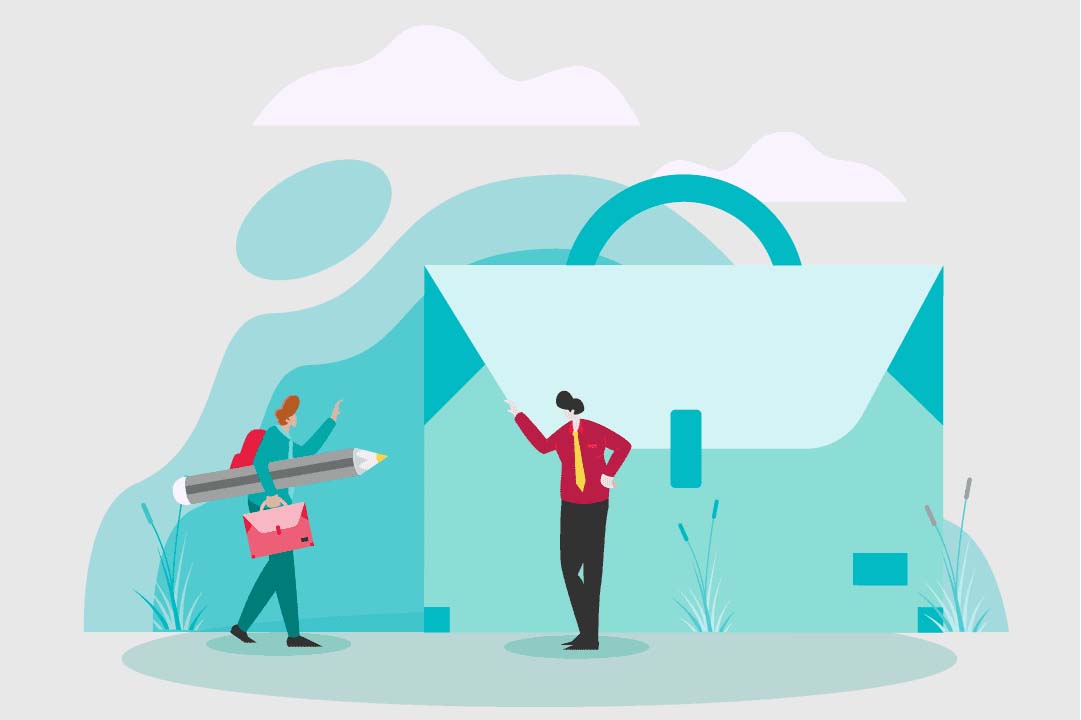Ako želite izvući i posljednju kap produktivnosti iz Microsoft Windowsa, ne tražite dalje od Microsoftove vlastite besplatne aplikacije PowerToys. Prepuna je značajki prilagodbe koje se kreću od krajnje jednostavnih do pomalo tehnički zahtjevnijih. A ima ih dovoljno da ćete bez problema jednu ili dvije koje mogu učiniti čuda za vas i uštedjeti vam vrijeme.
Zapravo, evo njih nekoliko:
Fancyzones
Ako koristite Windows 11, možete prijeći iznad kvadratne ikone za promjenu veličine u gornjem desnom kutu bilo koje aplikacije i birati između različitih izgleda zaslona namijenjenih za prihvat nekoliko otvorenih prozora odjednom.
Vaše mogućnosti su ograničene na šest lijepih izgleda, ali sa značajkom FancyZones možete kreirati vlastite prilagođene izglede.
S FancyZones možete napraviti raspored s tri stupca: jedan vrlo tanak stupac s lijeve strane za ikone, zatim dva jednake veličine za zaokruživanje ostatka zaslona. Povlačenjem gornje trake prozora dok držite pritisnutu tipku Shift, možete s lakoćom prebaciti u otvorenu zonu.
Isključivanje video konferencije + upravljanje tipkovnicom
Bez obzira koji softver za videopozive koristite, jedna stvar ostaje ista u svakoj aplikaciji: borba za brzo isključivanje i uključivanje zvuka.
Uparivanje dviju PowerToys značajki omogućuje vam isključivanje mikrofona na razini sustava brzim dodirom jedne tipke. Najprije omogućite značajku Mute Video Conference i primijetit ćete da je gimnastička kombinacija tipke Windows, Shift i A zadani način za isključivanje mikrofona.
Ovdje značajka Keyboard Manager zauzima središnje mjesto. Otvorite ga i upotrijebite opciju “Remap a key” da dodijelite Windows-Shift-A tipki koju inače ne koristite često ili uopće. Svaki put kad pritisnete tu tipku, utišat će vas u Zoom pozivu.
Kad dođe vrijeme za razgovor, samo ponovno dodirnete tu istu tipku i vraćate se na posao.
Always on top
Frustracija manjih prozora koji prikrivaju vrlo važne stvari stvar je prošlosti zahvaljujući značajci Always on top.
Odaberite prozor i pritisnite CTRL+Windows+T kako biste bili sigurni da ostaje ispred drugih prozora bez obzira na sve. Ili, ako ste pametni, upotrijebite metodu spomenutu u prethodnom odjeljku da pomoću Upravitelja tipkovnice ponovno mapirate niz tipki na jednu tipku.
Ostali favoriti
Tek zagrebali po površini, ali postoji tona dodatnih značajki koje treba istražiti.
- Mouse Without Borders omogućuje dijeljenje miša između dva računala, što je odlično ako imate osobno i, recimo, radno računalo na istom stolu.
- Awake sprječava vaš sustav da ode u stanje mirovanja na određeno vrijeme.
- ColorPicker je izvrstan za dizajnere koji žele brzo identificirati HEX ili RGB kod za boju na zaslonu.
- Image Resizer je božji dar ako trebate brzo formatirati slike kako bi odgovarale određenim duljinama i širinama.
- Peek vam omogućuje brzi pregled datoteke tako da zadržite pokazivač miša iznad nje u mapi i pritisnete CTRL-razmaknica, eliminirajući potrebu za učitavanjem pune aplikacije.
Naravno, postoji još hrpa korisnih aplikacija—za svakoga ponešto.
Izvor: FastCompany; prijevod i prilagodba: Financa.ba